Toshiba Camileo H10 User Manual Page 1
Browse online or download User Manual for Camcorders Toshiba Camileo H10. Toshiba Camileo H10 Benutzerhandbuch
- Page / 72
- Table of contents
- BOOKMARKS
- User’s Manual 1
- Einführung 2
- Das ist Ihr Camcorder 6
- Sicherheitsanweisungen 7
- Systemvoraussetzungen 7
- Ansicht von vorne 8
- Rückansicht 8
- Makro-Schalter 9
- Ansicht von unten 9
- Erste Schritte 10
- Ausschalten des Camcorders 11
- Aufnahme-Modus 12
- Anzeigen auf dem LCD-Monitor 13
- H.264-Filmaufnahme 14
- Aufnahme von Fotos 15
- Verwenden der Zoomfunktion 15
- Bedienung im Aufnahme-Modus 16
- Filmauösung 18
- Makromodus 19
- Belichtung 20
- Schärfe 21
- Weißabgleich 22
- Stabilisierung 23
- Hinweis 23
- Nachtaufnahme 24
- Bildauösung 25
- Bildrahmen 29
- Bewegungserkennung 36
- Einstellung 38
- TV-System 40
- Sprache des Benutzermenüs 40
- Informationen 41
- Standard 41
- Wiedergabe-Modus 42
- Filmwiedergabe 44
- Löschen von Filmen 45
- Miniatur 46
- Sperren für Filme 46
- Wiederholen von Filmen 47
- Wiedergabe von Fotos 48
- Foto löschen 49
- Bilder sperren 50
- Wiedergabe als Diashow 51
- Abschnitt 5 52
- Abschnitt 6 53
- Videodatei-Konverter 55
- Abschnitt 8 59
- Hochladen von Videos auf die 61
- YouTube-Website 61
- Setting 62
- Abschnitt 10 65
- Spezikationen 66
- Einfache Problemlösung 67
- Andere Informationen 69
- Zusatzinformationen 71
- FRPSXWHUVWRVKLEDHXUopHFRP 72
- 0970A8331L-A01H 72
Summary of Contents
User’s ManualCamileo H10ITNLNODEDKESFIFRPTSEBenutzerhandbuch
8DEAbschnitt 2 Erste SchritteEinsetzen des AkkusDamit Sie die Camcorder benutzen können, müssen Sie einen Lithium-Ionen-Akku des Typs NP60 einsetzen.
DE9DESchützen der Daten einer SD-SpeicherkarteDie SD-Speicherkarte wird schreibgeschützt, indem sie gesperrt wird.Wenn die SD-Speicherkarte schreibge
10DEAbschnitt 3 Aufnahme-ModusTastenfunktionenRechts-Taste:Blitz Automatisch/EIN/AUS/Rote-Augen-ReduzierungLinks-Taste : Selbstauslöser EIN/AUSAuf-Ta
DE11DEAnzeigen auf dem LCD-MonitorDie folgenden Anzeigen erscheinen auf dem LCD-Monitor bei der Aufnahme von Filmen und Fotos:(1)Anzahl der Fotos, die
12DE(6) Serienaufnahme(7) Bewegungserkennung.(8)Datum/Uhrzeit JJJJ/MM/TT HH:MM(9)Selbstauslöser(10)Weißabgleich(11)Makro-Positionsfokussierung(12)Inte
DE13DEAufnahme von FotosDrücken Sie auf den Auslöser ( • )zur Hälfte herunter, und halten Sie ihn so lange gedrückt, bis der weiße Fokusrahmen grün
14DEEinstelloptionen im Aufnahme-ModusFilm-Modus Kamera-ModusBewegungserkennungEffekt EinstellungAuösung• Macromodus• Belichtung• Schärfe• Weißabgle
DE15DEStandardeinstellung und EinstellungsgültigkeitIn der nachfolgenden Tabelle werden die Standardeinstellungen der Camcorder mit der Gültigkeitsdau
16DEFilm-Modus Untermenü EinstellungDas Hauptmenü enthält Camcordereinstellungen und erweiterte Einstellung. Mit den Tasten Rechts/Links können S
DE17DEMakromodusWenn der Makro-Modus auf Makro eingestellt ist, können Sie Nahaufnahmen von Aufnahmeobjekten machen, die 1 bis 30 cm entfernt sind.So
EinführungWillkommen, und vielen Dank, dass Sie sich für ein TOSHIBA-Produkt entschieden haben.Ihrem TOSHIBA-Produkt sind zur einfacheren Benu
18DEBelichtungDie Camcorder stellt die Belichtung automatisch ein. Unter bestimmten Umständen kann es aber erforderlich sein, die Belichtu
DE19DESchärfe Um verschiedene Wirkungen zu erreichen, können Sie die Bilder schärfer oder unschärfer machen.Einstellung der Schärfe ändern:Wenn sich d
20DEWeißabgleichDie Camcorder stellt den Farbausgleich der Bilder automatisch ein. Es gibt vier Einstellungen für den manuellen Weißabgleich:Auto:•
DE21DEStabilisierungSo aktivieren Sie die Stabilisierung: Wenn sich die Camcorder im Film-/Fotoaufnahme-Modus bendet, drücken Sie auf die Taste OK, u
22DENachtaufnahme Der Nachtaufnahme-Modus wird für Nachtaufnahmen und bei schlechten Lichtbedingungen verwendet. Bildschirmanzeige Option Nach
DE23DEKamera-Modus Untermenü EinstellungBildauösungUm die Bildauösung zu ändern:Wenn sich die Camcorder im Film-/Fotoaufnahme-Modus bendet, drücken
24DEMakromodusWenn der Makro-Modus auf Makro eingestellt ist, können Sie Nahaufnahmen von Aufnahmeobjekten machen, die 1 bis 30 cm entfernt sind.So ak
DE25DEBelichtungDie Camcorder stellt die Belichtung automatisch ein. Unter bestimmten Umständen kann es aber erforderlich sein, die Belich
26DEZwei-in-Eins (nur im Fotoaufnahme-Modus) Bei diesem Modus können Sie zwei Schnappschüsse zu einem Foto zusammenfügen.Wenn sich die Camcorder im Fi
DE27DEBildrahmenDie Camcorder verfügt über den beliebten elektronischen Bildrahmen. Sie können eine Aufnahme mit einem beliebigen Bildrahmen machen. S
1DEInhaltAbschnitt 1 Das ist Ihr Camcorder... 4 Übersicht ...
28DEBlitz (nur im Fotoaufnahme-Modus) Die Camcorder verfügt über 4 Blitzeinstellungen. Sie können den Blitz entweder mit der Direkttaste (Taste
DE29DESelbstauslöser (nur im Fotoaufnahme-Modus) Mit der Selbstauslöser-Funktion wird mit einer Auslöseverzögerung von 10 Sekunden eine Aufnahme gemac
30DESchärfe Um verschiedene Wirkungen zu erreichen, können Sie die Bilder schärfer oder unschärfer machen.Um die Schärfe zu ändern:Wenn sich die Camco
DE31DEWeißabgleichDie Camcorder stellt den Farbausgleich der Bilder automatisch ein. Es gibt vier Einstellungen für den manuellen WeißabgleichAutom.:
32DESerienaufnahme ( nur im Fotoaufnahme-Modus) Im Serienaufnahme-Modus können Sie fünf Fotos in Serie aufnehmen. Zur Aktivierung von Mehrfachschnapps
DE33DEDatumsdruck (nur im Fotoaufnahme-Modus) So wird der Datumsdruck aktiviert:Wenn sich die Camcorder im Kamera-Modus bendet, wählen Sie m
34DEBewegungserkennungBewegungserkennung aktivieren: Wenn sich die Camcorder im Film-/Fotoaufnahme-Modus bendet, drücken Sie auf die Taste OK, um 1.
DE35DEEffektAls Effekte können Sie Normal, S/W(Schwarz/Weiß), Klassisch und Negativ wählen.Um den Effekt zu ändern:Drücken Sie im Film-/Fotoaufnahme-M
36DEEinstellung Das Untermenü Einstellung enthält Möglichkeiten, die Camcorder einstellungen zu ändern.Um die erweiterten Einstellungen zu ändern:Drüc
DE37DEZeit einstellenMit den Tasten Links/Rechts können Sie zwischen Datum, Uhrzeit und Beenden wählen.• Das Datum und die Uhrzeit werden mit d
2DEInhalt Einstellung ... 36Abschnitt 4 Wiedergabe-Modus ...
38DETV-System Stellen Sie sicher, dass der für Ihre Region geeignete TV-Standard – NTSC oder PAL – eingestellt ist.Ist das falsche TV-System eingestel
DE39DEInformationenEin: Die Symbole werden auf dem LCD-Bildschirm angezeigt.Aus: Die Symbole werden nicht auf dem LCD-Bildschirm angezeigt.Bildschirma
40DEAbschnitt 4 Wiedergabe-ModusDrücken Sie auf die Taste Aufnahme/Wiedergabe, um vom Aufnahme-Modus in den Wiedergabe-Modus zu wechseln.Im Wiederga
DE41DEAnzeigen auf dem LCD-MonitorIm Wiedergabe-Modus erscheinen auf dem LCD-Monitor die folgenden Anzeigen:(1)5/10Aktuelle Nummer/Gesamtanzahl der Fi
42DEFilmwiedergabeBedienung BildschirmanzeigeDrücken Sie auf die Record/Play-Taste, um 1. den Wiedergabe-Modus aufzurufen. Mit den Richtungs
DE43DELöschen von FilmenBedienung BildschirmanzeigeWählen Sie mit den Rechts/Links-Tasten die 1. Option Löschen ( ). Drücken Sie die OK-Taste,
44DEMiniaturBedienung BildschirmanzeigeWählen Sie mit den Rechts/Links-Tasten die 1. Option Miniatur ( ).Drücken Sie die OK-Taste, um neun
DE45DEWiederholen von FilmenBei dieser Funktion wird automatisch die Wiedergabe einzelner Filme oder der gesamten Filme nacheinander wiede
46DEWiedergabe von FotosBedienung BildschirmanzeigeDrücken Sie auf die Record/Play-Taste, um den 1. Wiedergabe-Modus aufzurufen. Mit den Rechts
DE47DEFoto löschenBedienung BildschirmanzeigeWählen Sie mit den Rechts/Links-Tasten die 1. Löschen-Option ( ).Drücken Sie die Taste OK, um das L
DE3DEInhaltAbschnitt 11 Spezikationen ... 64Abschnitt 12 Einfache Problemlösung ...
48DEMiniaturBedienung BildschirmanzeigeWählen Sie mit den Richtungstasten die Miniatur-1. Option ( ). Drücken Sie dann die OK-Taste, um während
DE49DEWiedergabe als DiashowBei dieser Funktion werden automatisch alle gespeicherten Bilder nacheinander als Diashow angezeigt. Bedienung B
50DEAbschnitt 5 Wiedergabe von MPEG4 AVC/H.264-Filmen auf dem PCÜbertragen von Fotos und Filmen auf einen ComputerFotos und Filme, die in der K
DE51DEAbschnitt 6 Wiedergabe von Fotos und Filmen auf einem TVAnschluss an einen High-Denition-TVHDMI-Kabel an einem HD TV anstecken.1. Stellen Sie
52DEAnschluss an ein Nicht-HD 16:9 (Breitbild) oder 4:3 TV-GerätEin Ende des AV-Kabels wird in die AV Out-Buchse an Ihrer Camcorder eingesteckt.1. Da
DE53DEAbschnitt 7 Videodatei-Konverter Die Softwarekollektion auf der CD enthält den ArcSoft MediaConverter. Mit dieser Software sind Sie in der Lag
54DEWählen Sie die umzuwandelnde Videodatei.5.
DE55DESie können vor dem Konvertieren Ihren Mediendateien eine Vorschau von ihnen anzeigen. Verwenden 6. Sie für diesen Zweck die folgenden Kontrollfu
56DEKlicken Sie auf “Start”, um die Dateien umzuwandeln. 7. Wenn die Konvertierung abgeschlossen ist, erscheint ein Berichtsfenster.8. Bevor Sie die u
DE57DEAbschnitt 8 Brennen des aufgenommenen Clips auf DVDDie mitgelieferte Software-CD enthält die Anwendung ArcSoft MediaImpression, mit der Sie Vid
4DEAbschnitt 1 Das ist Ihr CamcorderÜbersichtDer Camcorder kann mit dem 10.48 Megapixel-Sensor H.264 Filme aufnehmen. Durch die Verwendung der H.264-
58DEDas Arbeitsfenster erscheint:5. • Wählen Sie den Ordner, der die Dateien enthält, die Sie verwenden möchten.• Wählen Sie die Datei(en)• Klicken Si
DE59DEAbschnitt 9 Hochladen von Videos auf die YouTube-WebsiteAuf der mitgelieferten Software-CD ist die Anwendung ArcSoft MediaImpres
60DEWählen Sie die Videodatei aus, die Sie hochladen möchten, und klicken Sie im Menü, das sich am 5. unteren Bildschirmrand bendet, auf [ Upload to
DE61DERufen Sie die Website http://www.youtube.com/login auf, und melden Sie sich bei Ihrem YouTube-7. Konto an. (Wenn Sie noch kein YouTube-Kon
62DE Klicken Sie dann auf die Schaltäche [Allow], die auf der YouTube-Website zu sehen ist.Klicken Sie auf die Schaltäche [Save], um das Video
DE63DEAbschnitt 10 Installieren der mitgelieferten SoftwareInstallieren des Video-Codec für die Wiedergabe von Filmen auf dem PCBevor Sie diesen Camco
64DEAbschnitt 11 SpezikationenSpezikationenSensor 10.48 Mega Pixel CCD SensorBetriebsmodi Filmaufnahme, Fotoaufnahme,Objektiv F3.5-3.7 (f = 6.8-34
DE65DEAbschnitt 12 Einfache ProblemlösungEinfache Problemlösung 1. Wie kann ich die Schärfe richtig einstellen, wenn das Bild auf dem LCD-Bildschirm
66DE8. Wie wird der Akku aufgeladen?Der Camcorder wird nicht aufgeladen, während er an einen Computer angeschlossen ist. Dafür können Sie NUR das mitg
DE67DEAbschnitt 13 Andere InformationenTOSHIBA-SupportBenötigen Sie Hilfe?Die neuesten Treiber-Updates und Bedienungsanleitungen auf der TOSHIBA-Supp
DE5DE Sicherheitsanweisungen1. Lassen Sie Ihren Camcorder nicht fallen, öffnen Sie das Gehäuse nicht, und bauen Sie es auch nicht auseinander. Anderen
68DEkeine diesbezüglichen Beschränkungen durch die verantwortliche Verwaltung vorgegeben sind.Dieses Produkt wurde nicht als Medizinprodukt entspreche
DE69DESie auf unserer Website (http://eu.computers.toshiba-europe.com), bei der entsprechenden lokalen Behörde oder im Fachhandel.Zusatzinform
70DEENFRPSXWHUVWRVKLEDHXUopHFRP0970A8331L-A01H
6DEAnsicht von vorneMikrofonRückansichtBlitzBildauslöserTele-/Weitwinkel-TasteObjektivLautsprecherFilmauslöserAufnahme/ Wiedergabe TasteRichtungstaste
DE7DEMakro-SchalterAnsicht von untenSelbstauslöser LEDBatterie-/SD-KartenfachLCD-MonitorTV-AusgangHDMI PortMini USB 2.0/AkkuladeanschlussEin/Aus-Taste
More documents for Camcorders Toshiba Camileo H10


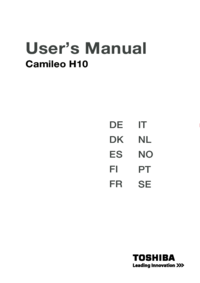
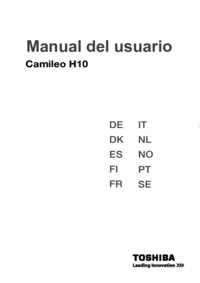
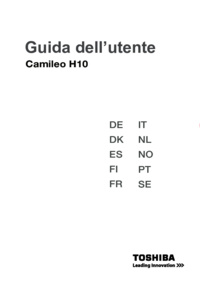


 (47 pages)
(47 pages) (47 pages)
(47 pages) (71 pages)
(71 pages) (47 pages)
(47 pages)







Comments to this Manuals